ในบางกรณี คุณต้องการสำรองข้อมูลออปติคัลดิสก์ในไดรฟ์ในเครื่องของคุณเพื่อเข้าถึงและใช้งานในการเข้าถึงและใช้ไดรฟ์ซีดี/ดีวีดีที่มีอยู่จริง ในบทช่วยสอนนี้ คุณจะพบคำแนะนำง่ายๆ เกี่ยวกับวิธีจัดเก็บเนื้อหา DVD, CD, DVD, HD-DVD หรือ Blu-ray ลงในไฟล์อิมเมจ ISO สำหรับการสำรองข้อมูล เข้าถึงได้ง่าย หรือด้วยเหตุผลอื่นๆ
สำหรับงานนี้ ฉันชอบใช้แอปพลิเคชันที่มีน้ำหนักเบาและใช้งานง่าย ชื่อ “ImgBurn”. ImgBurnรองรับระบบปฏิบัติการ Microsoft Windows ทุกรุ่นตั้งแต่ Windows 95 ถึง Windows 8 (98, ME, XP, VISTA, 7, 8, NT4, 2000, XP, 2003, 2008)
วิธีการบันทึก เนื้อหาในดิสก์ DVD หรือ CD ในไฟล์อิมเมจ ISO โดยใช้ ImgBurn
ขั้นตอนที่ 1: ดาวน์โหลดและติดตั้ง “ImgBurn”
1. ดาวน์โหลดImgBurn จาก: http://www.imgburn.com/
2. เลือก "วิ่ง" ในหน้าต่างป๊อปอัป

3. เลือก "ถัดไป” ที่หน้าจอแรกของวิซาร์ดการตั้งค่าของ ImgBurn

4.ยอมรับ ที่ ข้อตกลง และเลือก “ถัดไป”.

5. ปล่อยให้ตัวเลือกการตั้งค่าเริ่มต้นและเลือก "ถัดไป".

6. ปล่อยให้ตำแหน่งการติดตั้งเริ่มต้น (เว้นแต่คุณจะใช้ตำแหน่งอื่นในการติดตั้งโปรแกรม) และเลือก "ถัดไป".

7. เลือก "ถัดไป” ในตัวเลือกโฟลเดอร์เมนูเริ่ม

8. เมื่อการติดตั้งเสร็จสิ้น ให้เลือก “เสร็จ” และเริ่มใช้ ImgBurn

ขั้นตอนที่ 2: สร้างไฟล์อิมเมจ ISO จาก DVD, CD ฯลฯ ใช้ ImgBurn
1. ใส่ออปติคัลดิสก์ที่คุณต้องการสร้างอิมเมจบนไดรฟ์ CD/DVD และ ดับเบิลคลิก ที่ ImgBurn ใบสมัครภายใต้ โปรแกรม.
2. Wเริ่มสมัคร ImgBurn คลิกที่ “สร้างไฟล์รูปภาพจากดิสก์" ตัวเลือก. 
3. เลือกไดรฟ์ซีดี/ดีวีดีต้นทาง (ถ้าคุณมีมากกว่านั้น)
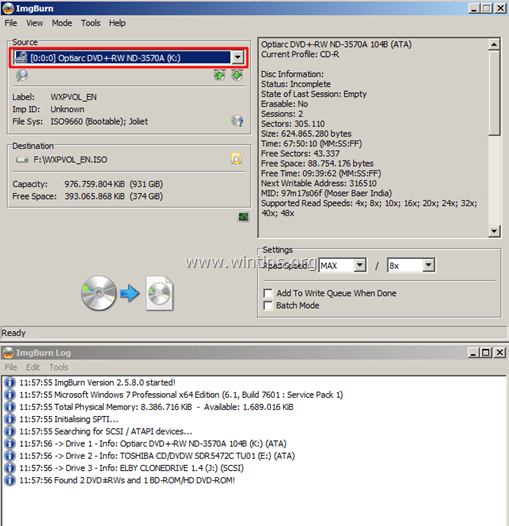
4. เลือกชื่อ (ไม่บังคับ) และตำแหน่งปลายทางสำหรับไฟล์เก็บถาวรอิมเมจ ISO
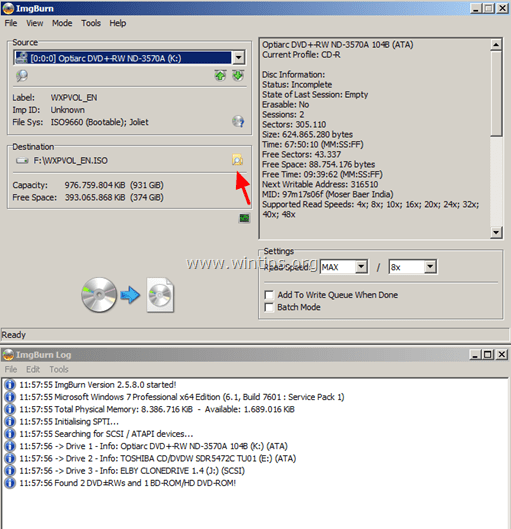
5. สุดท้ายกด 'อ่าน & เบิร์น” เพื่อสร้างไฟล์ ISO จากออปติคัลดิสก์ของคุณ
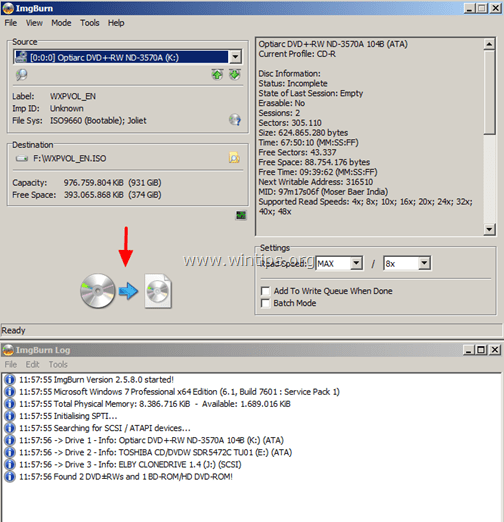
6. รอให้การดำเนินการเสร็จสิ้นและคุณทำเสร็จแล้ว! ไปที่โฟลเดอร์ปลายทางเพื่อค้นหาไฟล์อิมเมจ ISO ที่เพิ่งสร้างจากดิสก์ออปติคัลของคุณ
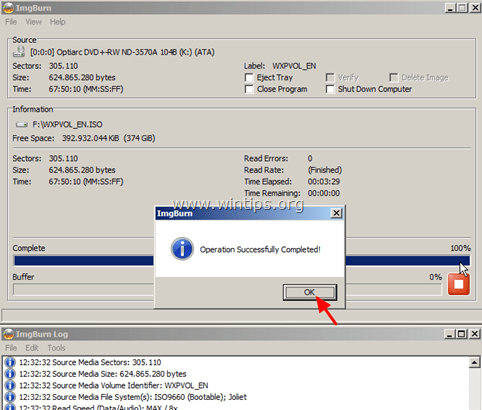
จากนี้ไป การใช้อิมเมจ ISO คุณสามารถ:
- เปิดและสำรวจเนื้อหาไฟล์อิมเมจ ISO เช่นเดียวกับที่คุณทำกับออปติคัลไดรฟ์ซีดี/ดีวีดีของคุณ วิธีเปิดไฟล์ ISO ใน Windows 8, 7, Vista, XP, Server 2008, 2003
- เบิร์นไฟล์อิมเมจ ISO ลงในออปติคัลดิสก์
แค่นั้นแหละ!